아래글에서 퍼왔음...
윈도우 10 설치 후 몇가지 튜닝내용을 모아봤습니다.
설치 할 때 마다 해당 내용들 검색하고 설정하고를 반복하다보니
좀 내용들을 모아두면 편하겠다 싶었습니다.
1. 불필요하다고 판단되는 앱 삭제
명령어 형식을 참고 하세요~
삭제하고 싶은 앱만 삭제 합니다.
실수했을땐 다시 개별, 전체 설치 가능합니다.
[Windows키 + x] - windows powershell 실행
+-----------------------------------------------------------+
Xbox
Get-AppxPackage *xboxapp* | Remove-AppxPackage
Get Skype
Get-AppxPackage *skypeapp* | Remove-AppxPackage
Get Started
Get-AppxPackage *getstarted* | Remove-AppxPackage
Groove Music
Get-AppxPackage *zunemusic* | Remove-AppxPackage
Maps
Get-AppxPackage *windowsmaps* | Remove-AppxPackage
3D Builder
Get-AppxPackage *3dbuilder* | Remove-AppxPackage
Alarms and Clock
Get-AppxPackage *windowsalarms* | Remove-AppxPackage
Calculator
Get-AppxPackage *windowscalculator* | Remove-AppxPackage
Calendar and Mail
Get-AppxPackage *windowscommunicationsapps* | Remove-AppxPackage
Camera
Get-AppxPackage *windowscamera* | Remove-AppxPackage
Get Office
Get-AppxPackage *officehub* | Remove-AppxPackage
Microsoft Solitaire Collection
Get-AppxPackage *solitairecollection* | Remove-AppxPackage
Money
Get-AppxPackage *bingfinance* | Remove-AppxPackage
Movies & TV
Get-AppxPackage *zunevideo* | Remove-AppxPackage
News
Get-AppxPackage *bingnews* | Remove-AppxPackage
OneNote
Get-AppxPackage *onenote* | Remove-AppxPackage
People
Get-AppxPackage *people* | Remove-AppxPackage
Phone Companion
Get-AppxPackage *windowsphone* | Remove-AppxPackage
Photos
Get-AppxPackage *photos* | Remove-AppxPackage
Store
Get-AppxPackage *windowsstore* | Remove-AppxPackage
Sports
Get-AppxPackage *bingsports* | Remove-AppxPackage
Voice Recorder
Get-AppxPackage *soundrecorder* | Remove-AppxPackage
Weather
Get-AppxPackage *bingweather* | Remove-AppxPackage
+-----------------------------------------------------------+
모든 기본앱 한번에 재설치하는 명령어
Get-AppxPackage -AllUsers| Foreach {Add-AppxPackage -DisableDevelopmentMode -Register “$($_.InstallLocation)\AppXManifest.xml”}

2. 기능 튜닝, 설정
목적은 꼭 필요하지도 않는데 자원을 많이 잡아 먹거나
화면 구성의 불편함(이전 형태에 익숙해서 ^^;;)등을 기준합니다.
개인적인 성향이니 꼭 이대로 하시라는 것은 아닙니다.
자원을 많이 먹고 PC가 느리더라도 Windows Update가 알아서
자동으로 해줬으면 좋겠다고 하시는 분은 자동 실행을 안끄는 것이 맞다는 것이죠
필요하신 분만 참고 하시면 됩니다.
●Windows Update 자동 실행 끄기
[Windows키 + r ] - gpedit.msc
컴퓨터구성에 "관리 템플릿" -> "Windows 구성 요소" "Windows 업데이트" 자동 업데이트 구성"을 더블클릭
사용 체크 , 옵션에서 다운로드 및 자동 설치 알림 후 확인
●wsappx 미사용
[Windows키 + r ] - cmd
sc stop appxsvc (거부되었다며 안된다면)
[Windows키 + r ] - gpedit.msc
컴퓨터구성에 "관리 템플릿" -> "Windows 구성 요소" 스토어 진입
우측에 Trun off the store application(스토어 응용 프로그램 사용 안 함) 에 대고 마우스 우클릭 - 편집
- 사용에 체크하여 적용 확인
●퀵 런처 (Quick Launch) 만들기
작업표시줄(우클릭) - 도구모음 - 새 도구 모음
- 폴더란에
%userprofile%\AppData\Roaming\Microsoft\Internet Explorer\Quick Launch
입력
- 위치조절
●창크기 자동 변경 해제 / 모니터 가장자리로 끌기 해제
검색 - 멀티태스킹 설정 - 첫번째 기능 끔
● 전원옵션
검색 - 전원 및 절정 설정
화면, 절전 모드 항목 두 개 모두 없음 선택
● 알려진 확장자, 숨김폴더 보기
[Windows키 + e ] 상단메뉴 중 [보기] 선택
오른쪽 부분
파일 확장명, 숨김항목 두 개 체크
● 최근에 사용한 파일 해제
[Windows키 + e ] 상단메뉴 중 [파일] 선택
폴더 및 검색 옵션 - 일반탭 - "파일탐색기 열기"를 "내PC"로 변경
또
아래 "개인정보 보호" 두개 체크 해제
● 바탕화면 아이콘 간격
검색 - 레지스트리 편집기
HKEY_CURRENT_USER - Control Panel - Desktop - WindowMetrics
IconSpacing(-1125) : -800
IconVerticalSpacing(-1125) : -800
● 로그인 이미지
검색 - 로그인 옵션
왼쪽 메뉴 중 [사용자 정보] 에서
사진 만들기 아래
카메라 또는 찾아보기로 사진 선택
참고로 한번 설정한 사진은 그 History가 남으며
이 남은 사진은 수동으로 삭제 해야 합니다.
그 위치는
C:\사용자\사용자이름\AppData\Roaming\Microsoft\Windows\AccountPictures
예)
C:\Users\JSAN\AppData\Roaming\Microsoft\Windows\AccountPictures
● 로그인 시 기존 실행 프로그램 재시작 기능 해제
검색 - 로그인 옵션
"업데이트하거나 다시 시작한 후 내 로그인 정보를 사용~~~~ 다시 엽니다." 항목을 끔
●[작업 보기] 작업 기록 수집 해제
검색 - "작업 기록 개인 정보 설정" 항복 진입
①"이 장치에 내 활동 기록 저장" 체크 해제
②"활동 기록 지우기" 지우기 진행
●사운드 자동 조절 기능 해제
작업 표시줄에 스피커 아이콘 우클릭 - 소리(S) - 통신탭
"아무 작업도 안 함" 선택 - 적용버튼
재생탭
스피커/헤드폰 항목 우클릭 - 속성 - "모든 사운드 효과 사용 안함" 체크 - 확인 버튼
참고) https://www.tabmode.com/goods/windows10/win10-auto-sound.html
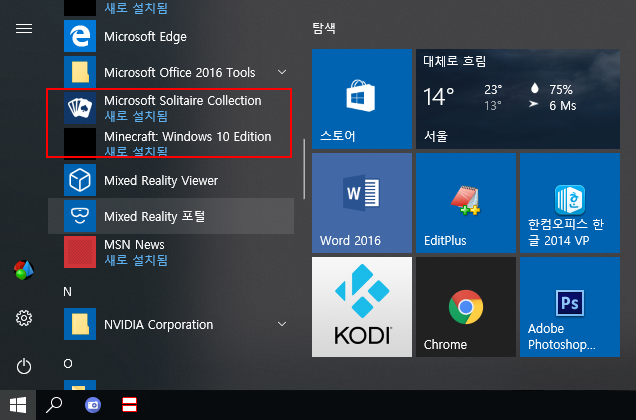
3. 기본 적으로 필요한 내가 즐겨 쓰는 프로그램 설치
● 크롬
다운로드 위치 변경, 쿠키삭제옵션 변경, 시작페이지 설정
● 압축프로그램
● OFFICE, 한글
● KMPlayer, Winamp, EditPlus
마지막으로
위 튜닝에서 windows Update를
실행 안되게 막았으나
그렇다고 수동 실행이
안되는 건 아닙니다.
이에
설정이 다 끝나면
깔끔하게 윈도우 업데이트를
수동으로 한 번 수행하여
현 시점에서 최신 업데이트가
되도록
실행 해 주도록 합니다.
검색 - 업데이트 확인
끝 ~ ^^
'Infra > 잡다구리' 카테고리의 다른 글
| crossover - Ubuntu에서 ms-office를 실행시킬수있는대안??? (0) | 2021.05.27 |
|---|---|
| 이미지파일 글자 인식 (0) | 2021.05.27 |
| 스냅 (snap) (0) | 2021.05.10 |
| Ubuntu 터미널 실행 단축키 Ctrl + Alt + T (0) | 2021.04.26 |
| editplus 배경화면 변경 및 플러그인 설치 (0) | 2021.03.29 |
댓글